我的ESP32實做書籍:https://youyouyou.pixnet.net/blog/post/121105860
博客來網址:https://www.books.com.tw/products/0010901195
電子紙是一種最新的顯示裝置,大家也許都有聽過,操作方式雖然跟LCD、TFT差不多,但是電子紙最重要的特性就是用電量很少,而且在無電的狀態下,會保持最後一次顯示的內容,還有就是螢幕180可視,不像LCD, TFT可能只有120度,因此適合用來需要長期顯示,但改變次數不多的環境,例如貨價標籤、一些不常改變的告示、名牌等(我暫時先想到這些)。
今天拿到的是最新的產品,以電子紙平常不耗電的特性,僅用手機的NFC就可以改變電子紙的內容,廠商也提供搭配的APP,只要手機支援NFC就可以立即改變內容。而且過程完全不需用到任何電池,非常適合難以接電的地方,例如貨架、廁所這類(還是想不到很多適用環境)。
 |
| 無源電子紙 |
開箱後,先看看外觀,感覺簡潔厚實,也沒有任何接口,應該可以作成防水,現在這款應該是沒做防水。

接下來看看如何更新內容,還有效果如何。
1.首先到微雪網站下載APP(目前僅有Android),網址: http://www.waveshare.net/wiki/4.2inch_NFC-Powered_e-Paper
下載後直接安裝APP,開啟後如以下畫面
 |
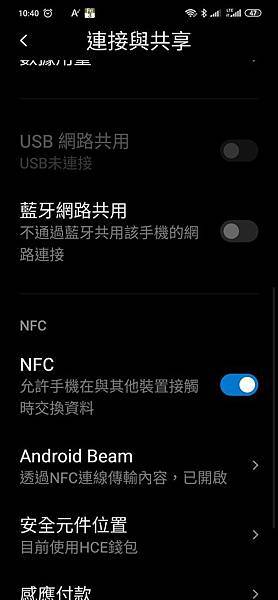 |
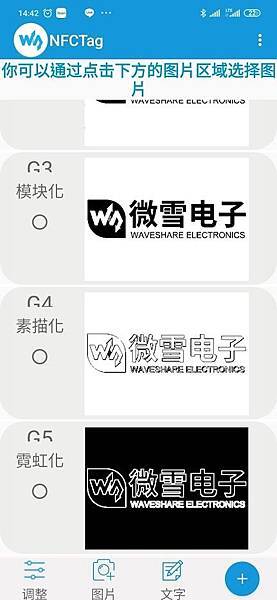 |
| 首頁 | 需要開啟NFC功能喔 | 首頁畫面 |
2.先拿預設的微雪電子圖形來測試(畫面有點模糊...),先選好圖形後,手機靠近電子紙約2-5cm內後,手機就會開始傳輸,大約5秒即可完成圖形上傳。
 |
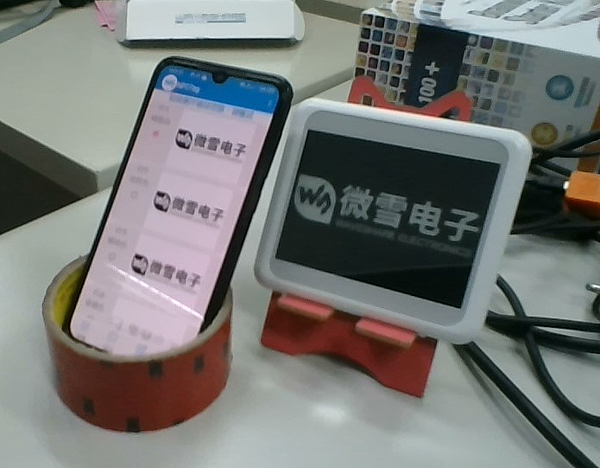 |
| 選好圖形 | 顯示結果 |
3.接下來馬上自拍一張照片來測試看看,因為只有黑白的,所以這個....有點像遺照,建議各位以後不要用自拍
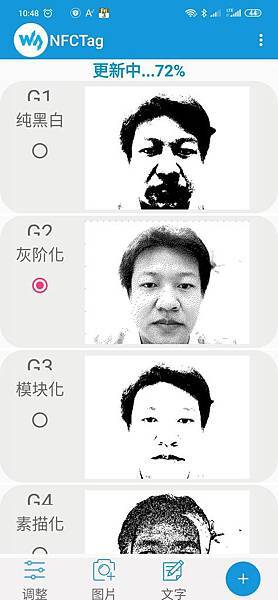 |
 |
| 先拍好照片 | 上傳照片 |
4.作成QRcode看看好不好用,先把LINE的QRcode複製下來,用小畫家加上文字。用掃描器確認過是可以掃出來的。
 |
 |
 |
| 先編好圖形 | 在APP中調整一下大小 | QRcode還不錯 |
5.來做名牌看看,例如做一個評審牌,一樣先在小畫家做好再上傳,不過其實APP裡面也有打字的功能,只是我不太會操作。
 |
 |
| 在小畫家先做好名牌 | 如果只有文字看起來很不錯 |
6.來做價格標籤看看,一樣先做好價格標籤的圖形,再上傳上去即可看到結果,這裡要注意,如果是實物照片,建議顏色要深一點,不然會不清楚。
| 上傳過程 |
 |
 |
| 先做好標籤 | 自己覺得還不錯 |
7.最後來作成校內反霸凌宣導,可以放在廁所的小便斗,這樣就可以隨時更新,否則這類宣導通常是一學期才更新一次。
 |
 |
| 在網路上隨便找一個宣導圖 | 上傳的結果 |
8.測試大概這樣,接下來做個總結
- 免電池,無接口,可作成防水
- 直接利用手機上傳內容,更新方便,隨拍隨傳不須寫任何程式
- 顏色只有灰階,放照片不合適
- 目前僅有4寸版本,解析度400x300,價格約千元。
- 適用的場景還要多想想


 留言列表
留言列表